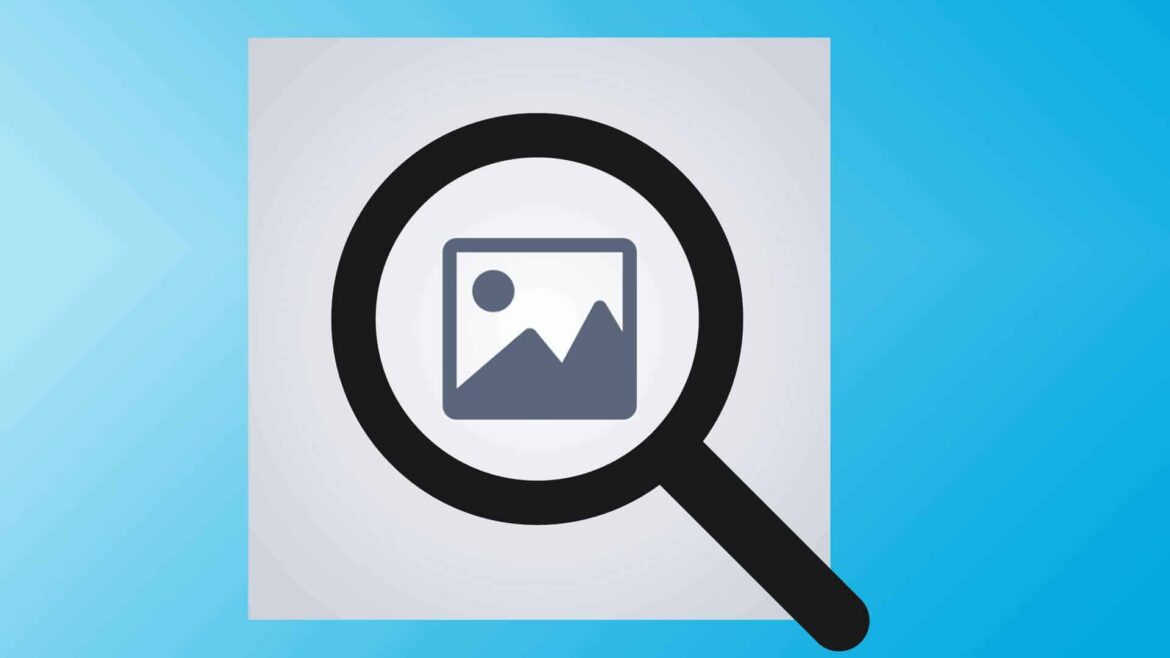187
Jeśli chcesz wyszukać podobne zdjęcia na podstawie jednego obrazu, masz do dyspozycji kilka wyszukiwarek.
Google i Google Lens: łatwe wyszukiwanie obrazów na podstawie zdjęć
Najwygodniej i najłatwiej działa Google. Wyszukiwarka ma już zintegrowaną funkcję wyszukiwania wstecznego.
- Otwórz stronę internetową Google. Po prawej stronie paska wyszukiwania, obok ikony mikrofonu, znajduje się ikona przypominająca aparat fotograficzny. Po najechaniu kursorem na tę ikonę pojawi się tekst „Wyszukaj na podstawie obrazów”.
- Kliknij na ikonę. Teraz możesz przesłać żądany obraz z komputera lub przeciągnąć go do paska wyszukiwania metodą „przeciągnij i upuść”.
- Alternatywnie możesz po prostu wpisać adres URL obrazu. Następnie Google wyszuka podobne obrazy i wyświetli powiązane strony internetowe.
- Google Lens oferuje również rodzaj wyszukiwania wstecznego. Dzięki niemu możesz pozwolić sztucznej inteligencji Google wyszukać podobne wyniki.
- Usługa jest dostępna jako aplikacja na Androida i iOS lub bezpośrednio w przeglądarce. W tym celu wystarczy kliknąć prawym przyciskiem myszy na obraz i wybrać z menu kontekstowego opcję Wyszukaj za pomocą Google Lens. Wyszukiwanie wsteczne z menu kontekstowego jest również obsługiwane przez wiele przeglądarek i aplikacji.
- Zobaczysz, że ikona Google Lens odpowiada stylizowanemu aparatowi fotograficznemu z kolorowym punktem. Zarówno w wyszukiwarce grafiki Google, jak i w wielu przeglądarkach, ikonka ta uruchamia teraz wyszukiwanie obrazów za pomocą Google Lens. Funkcja ta różni się od klasycznego wyszukiwania wstecznego dzięki wykorzystaniu sztucznej inteligencji.
- Podczas gdy Google Lens wyszukuje podobne obrazy za pomocą sztucznej inteligencji, wyszukiwanie wsteczne uwzględnia dodatkowo cechy obrazu i porównuje je z innymi. Należą do nich na przykład nazwy plików lub linki powiązane z obrazem.
- Uwaga: Microsoft oferuje również wydajne wyszukiwanie wsteczne za pośrednictwem Bing. Można je również znaleźć za pomocą podobnej ikony aparatu w pasku wyszukiwania przeglądarki lub za pośrednictwem aplikacji.
SauceNAO: skuteczne wyszukiwanie wsteczne bez zbędnych dodatków
Zgodnie z mottem „Need to know the source of this Now!” (Muszę znać źródło tego teraz!) możesz skorzystać z wyszukiwania wstecznego SauceNAO, aby znaleźć odpowiednie źródła obrazów.
- W tym celu wystarczy otworzyć wyszukiwarkę Xamayon. Następnie można przesłać obraz, przeciągnąć go metodą „przeciągnij i upuść” lub wkleić adres URL obrazu w pasku wyszukiwania.
- Można odpowiednio dostosować wyszukiwanie. Możesz na przykład włączyć bezpieczne wyszukiwanie bez treści dla dorosłych.
- SauceNAO wykorzystuje wiele baz danych jako podstawę wyszukiwania, w tym Shutterstock, Animes lub deviantART. Dlatego nadaje się przede wszystkim do bardziej szczegółowych wyszukiwań wstecznych.
TinEye: wyszukiwanie obrazów na podstawie obrazów
TinEye to wyszukiwarka specjalizująca się wyłącznie w obrazach. Podobnie jak Google, przeszukuje ona całą sieć w poszukiwaniu obrazu.
- Otwórz stronę internetową TinEye i prześlij zdjęcie z komputera po lewej stronie lub wprowadź link. Alternatywnie możesz również przeciągnąć zdjęcie metodą „przeciągnij i upuść”.
- Następnie wyświetlą się podobne zdjęcia oraz powiązane strony internetowe. Klikając link „Porównaj” pod zdjęciem, można bezpośrednio porównać oba zdjęcia obok siebie.
- Ponadto możliwe jest filtrowanie wyników wyszukiwania. Można na przykład wyszukać najlepszy wynik lub najnowszy wynik.
- Uwaga: TinyEye może przetwarzać wyłącznie obrazy o rozmiarze pliku do dziesięciu megabajtów. Większe pliki nie są obsługiwane.
Wyszukiwanie obrazów: wyszukiwanie odwrotne obrazów
Wyszukiwanie obrazów korzysta z kilku dużych wyszukiwarek i łączy wyniki.
- Otwórz stronę internetową Reverse Image Search i wybierz obraz z komputera, przeciągając go lub wklejając adres URL. Formaty JPG, JPEG, PNG, WEBP i HEIC działają z wyszukiwaniem odwrotnym.
- Następnie możesz filtrować wyniki według duplikatów, podobieństw lub osób. Wyniki wyszukiwania zostaną odpowiednio dostosowane.
- Adresy URL wyników wyszukiwania można wyświetlać tylko po wykupieniu subskrypcji. Koszt subskrypcji wynosi od trzech do dziewięciu euro tygodniowo, w zależności od modelu subskrypcji. Usługa nie jest więc bezpłatna.
- Wskazówka: Oprócz Google i Bing aplikacja korzysta również z wyszukiwania wstecznego Yandex i Baidu. Jeśli chcesz zaoszczędzić, po prostu skorzystaj z poszczególnych wyszukiwarek i wyszukaj tam bezpośrednio zdjęcia. W przypadku Baidu potrzebna jest jednak znajomość języka chińskiego, co może utrudniać korzystanie z tej wyszukiwarki.